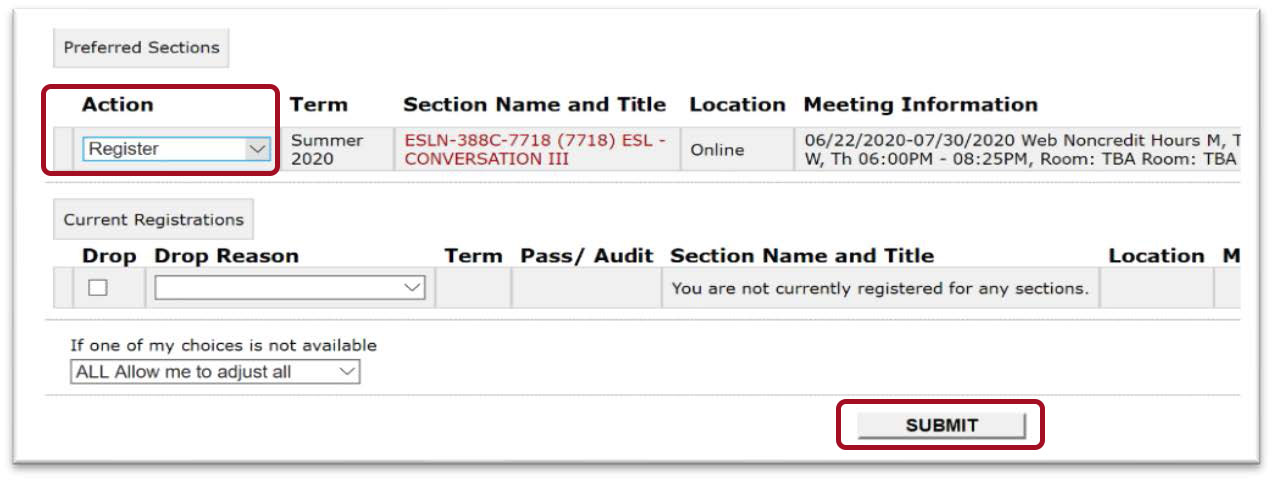Cómo registrarse para clases de inglés como segundo idioma sin crédito (ESLN) en WebAdvisor
Siga los pasos a continuación para aprender a registrarse por WebAdvisor.
-
Paso 1
En la página de inicio de College of the Desert, haga clic en "MyCOD".
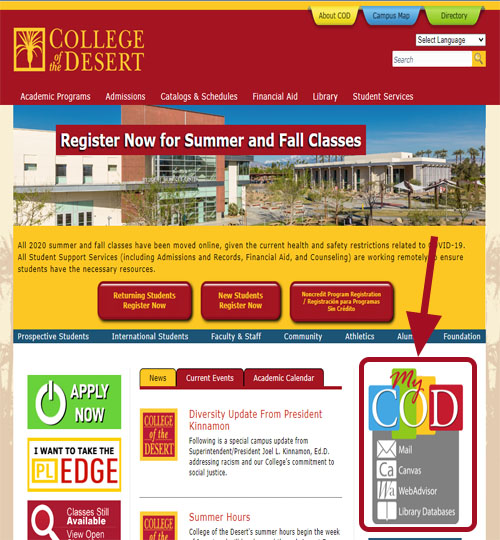
-
Paso 2
Haga clic en el enlace directo "WebAdvisor" en la parte inferior de la página.
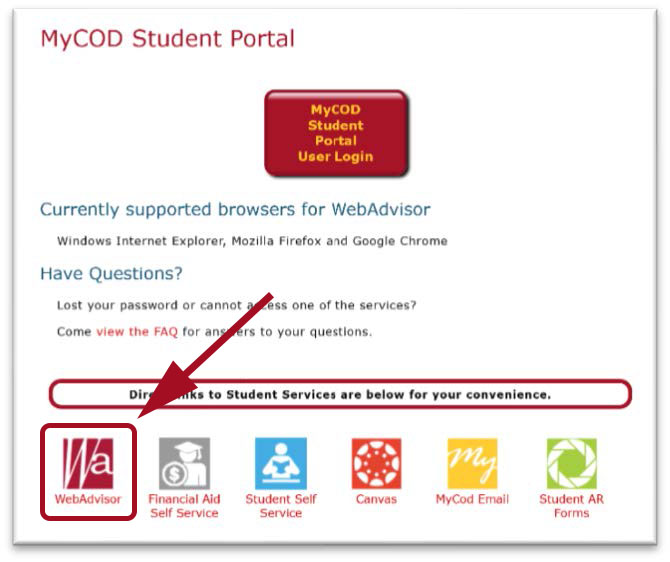
-
Paso 3
En la pantalla de WebAdvisor, seleccione "Log In".
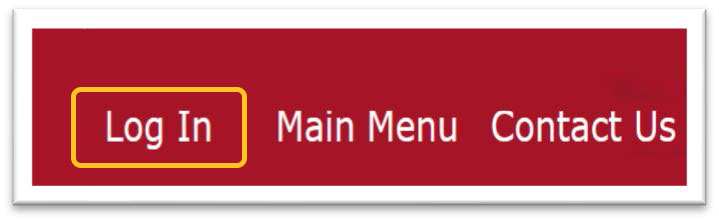
-
Paso 4
Ingrese su nombre de usuario y contraseña.
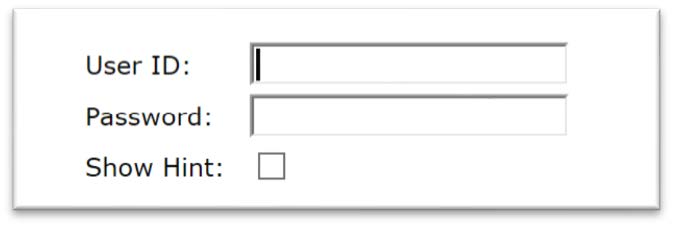
-
Paso 5
Haga clic en el botón "Students".

-
Paso 6
Seleccione "Register for Sections" en la sección "Registration".
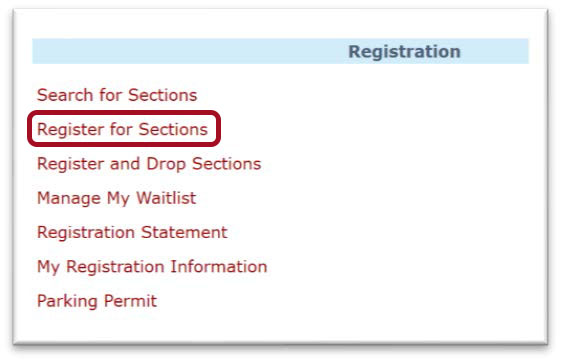
-
Paso 7
Haga clic en el enlace "Search and Register for Sections".
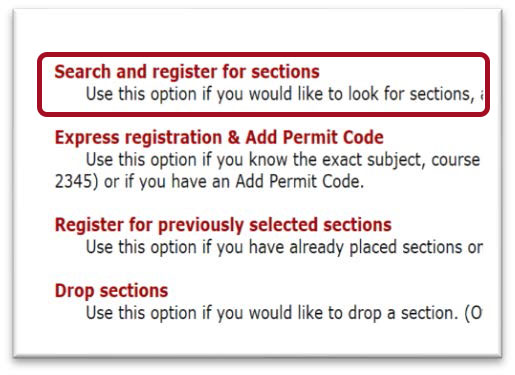
-
Paso 8
Seleccione el semestre, tema (ESL Noncredit), número de curso, o número de sección para encontrar el curso. Luego haga clic "Submit" para buscar las secciones disponibles.
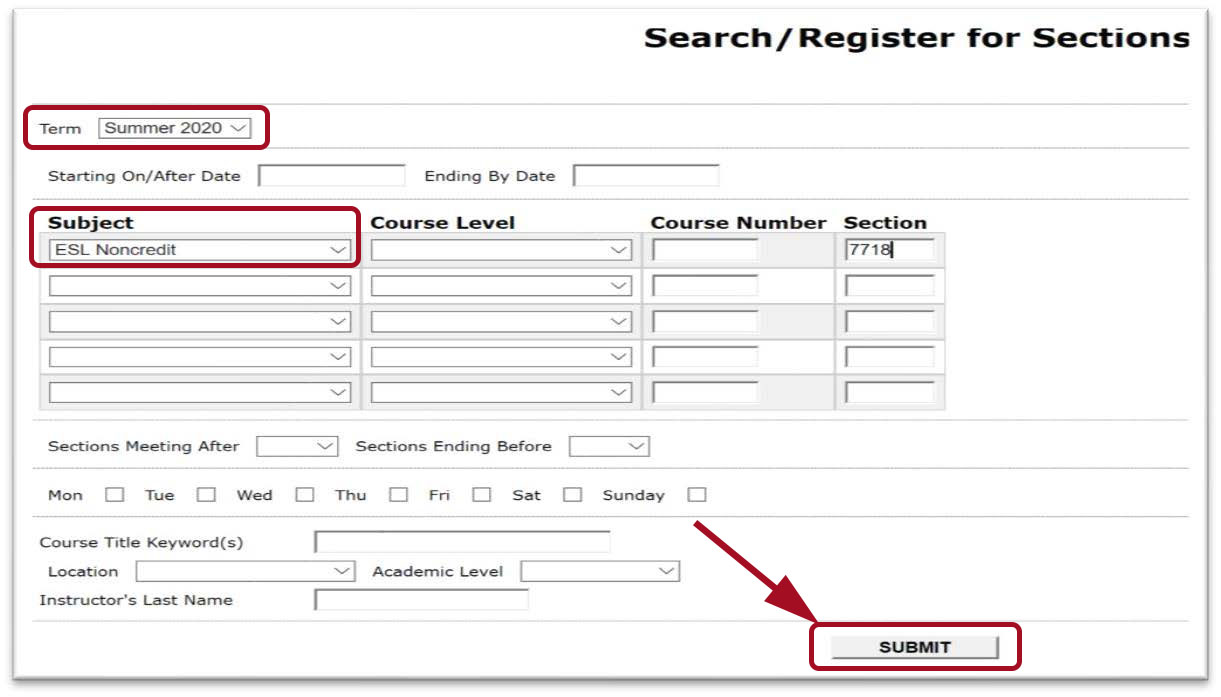
-
Paso 9
Marque la casilla junto a la sección en la que desea registrarse.
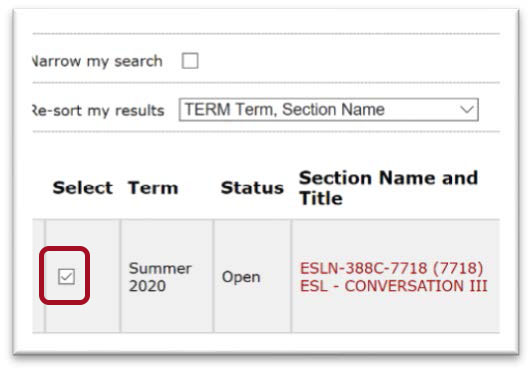
-
Paso 10
Seleccione "Register" en el menú y haga clic en "Submit"